像Ubuntu、Debian、Mint、Kali、Fedora、CentOs、RHEL这样的Linux发行版被认为是无病毒的,并被开源倡导者宣传。这是一个有点错误,但通常是正确的假设。Linux环境中几乎没有针对Windows和MacOS的病毒。但是Linux环境并不是完全安全的。在本教程中,我们将研究如何安装ClamAV并使用它来扫描、查找和销毁Linux中的病毒。
安装
我们将了解如何安装不同的发行版系列。这将安装命令行工具来更新病毒数据库签名和扫描程序。
Ubuntu、Debian、Mint、Kali
我们总是从 deb 基于数据的分发。
$ sudo apt install clamav clamtk
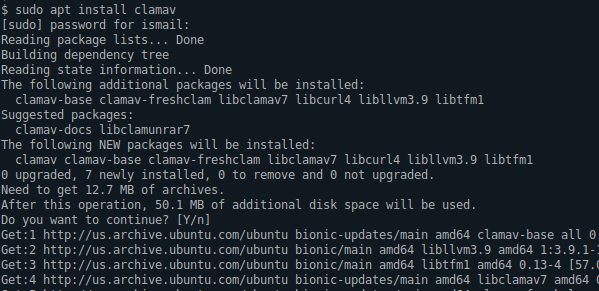
软呢帽
最近的版本只开始使用 dnf 作为包管理器。所以我们会用 dnf 安装程序包管理器 clamav
$ sudo dnf install clamav clamtk
莱尔,森托斯
作为我们的老朋友 yum 安装程序包管理器 clamav
$ sudo yum install clamav clamtk
Clamtk图形用户界面
如前所述,我们还安装了 clamtk 为ClamAV提供GUI的包。它提供了关于ClamAV的以下基本配置
- 配置
- 历史
- 更新
- 分析
![图片[2]-如何在Linux、Ubuntu、Debian、Mint、Kali、Fedora、CentOS、RHEL中安装和使用ClamAV杀毒软件-yiteyi-C++库](https://www.yiteyi.com/wp-content/uploads/2018/09/poftut_img_5b9e8fec5784c.png)
更新病毒数据库签名
关于防病毒软件最重要的事情之一是更新病毒数据库我们可以从下面的更新更新病毒数据库。
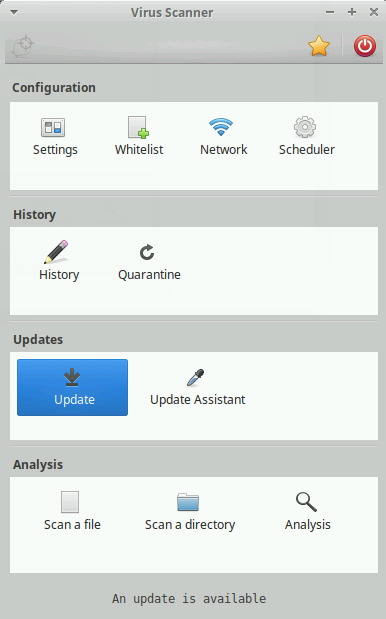
扫描文件
我们将通过扫描一个文件开始这个操作,这个操作可以从“扫描文件”菜单中完成。
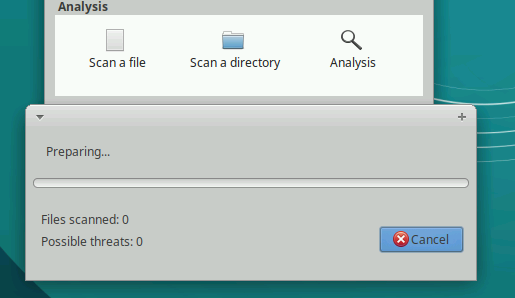
我们可以看到克拉玛夫什么也没找到。
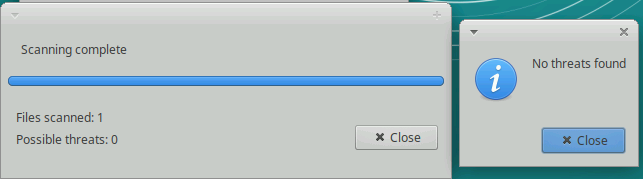
扫描目录
我们还可以扫描目录中的病毒。我们只需选择要扫描的目录。在本例中,我们将扫描 Downloads 提供从web下载的外部文件和可疑文件的目录。
相关文章: Yara-识别和分类恶意软件样本

历史扫描
我们可以列出并查看有关历史扫描的信息。我们将单击 History 下面列出过去的日期。
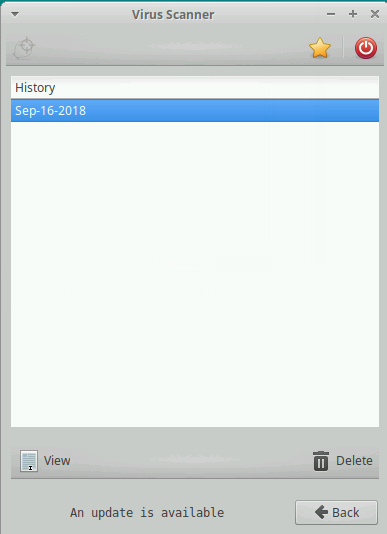
然后我们将选择要列出的日期并单击 View 将打开下面的窗口。
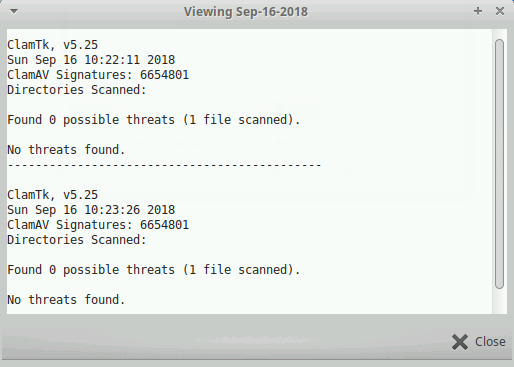
检疫
如果在以前的扫描中检测到任何恶意软件或病毒,它们将被放入 Quarantine . 我们可以通过单击 Quarantine 现在是空的。
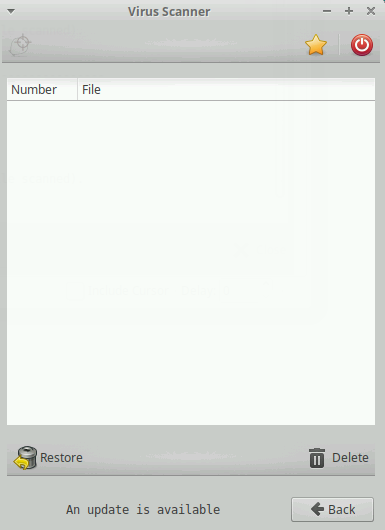


![关于”PostgreSQL错误:关系[表]不存在“问题的原因和解决方案-yiteyi-C++库](https://www.yiteyi.com/wp-content/themes/zibll/img/thumbnail.svg)




